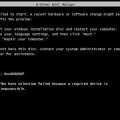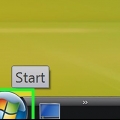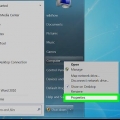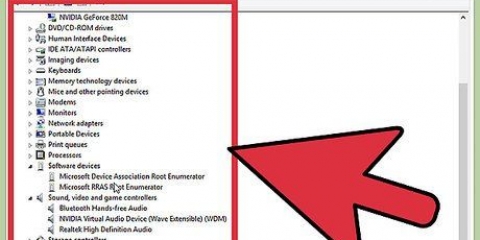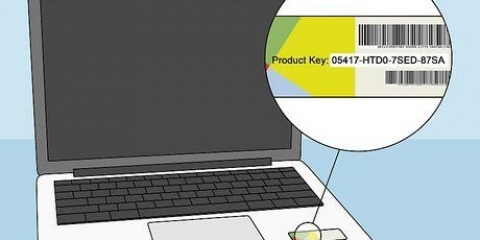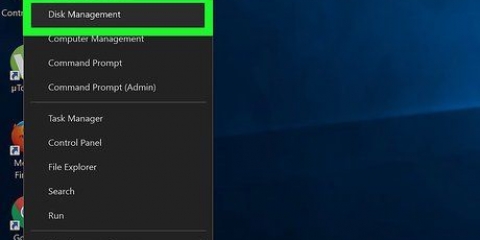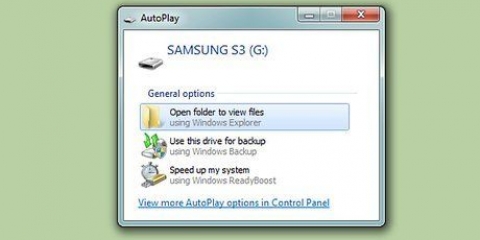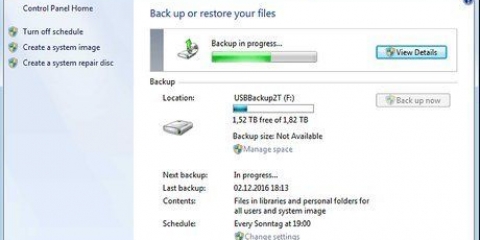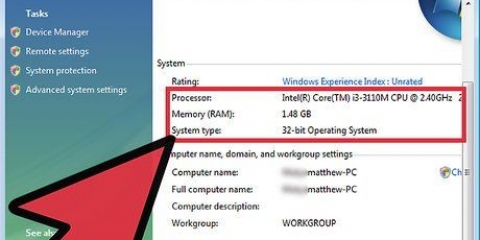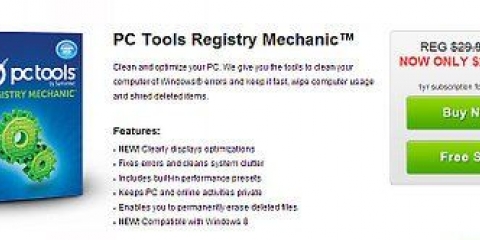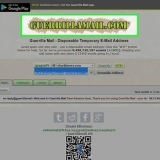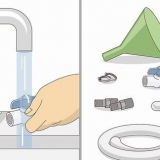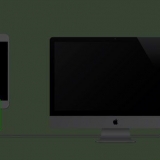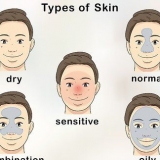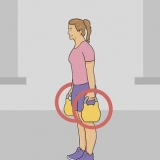Omformater windows 7
Indhold
Er din pc med Windows 7 blevet langsom på grund af alle former for virus og spyware?? Eller har du et nyt drev, som du vil bruge? I så fald skal du muligvis omformatere din harddisk eller geninstallere Windows 7. Følg trinene i denne artikel for at omformatere Windows 7.
Trin
Metode 1 af 2: Formater harddisken uden at geninstallere Windows 7
Del 1: Partitionering af harddisken

1. Sikkerhedskopier alle dine filer, drivere og indstillinger, så du kan gendanne dem senere.

2. Find installations-dvd`erne eller produktnøglerne til de programmer, du vil beholde, så du kan gendanne alt efter installationen er fuldført.

3. Partitioner din harddisk. Det betyder, at du kommer til at dele harddisken op i forskellige dele, som du derefter gør tilgængelig for styresystemet.

4. Klik på "Start" og så videre "Kontrolpanel".

5. Klik i vinduet "System og sikkerhed" på "Systemadministration".

6. Dobbeltklik på "computerstyring".

7. Klik nedenfor "Opbevaring" på "Diskhåndtering".

8. Find det drev, du vil partitionere. Måske har dit drev navnet "Disk 1" eller måske står der "ikke tildelt".

9. Højreklik på mellemrummet med "ikke tildelt" og klik "Nyt simpelt bind".

10. Klik på "Næste" og igen på "Næste" for at bekræfte størrelsen af partitionen. Du kan vælge at partitionere hele harddisken, eller du kan oprette flere partitioner, hvis samlede størrelse svarer til størrelsen på harddisken.

11. Accepter standarddrevbogstavet, eller vælg et andet drevbogstav til partitionen (undtagen A og B), og klik "Næste".

12. Klik på "Formater ikke denne diskenhed" og klik derefter "Næste".

13. Se oversigten, der nu vises, og kontroller, om alt er korrekt.

14. Klik på "Komplet".
Del 2: Formatering af harddisken
 1. Find det drev, du vil formatere i "Diskhåndtering".
1. Find det drev, du vil formatere i "Diskhåndtering". 2. Højreklik på det ønskede drev og klik "Format".
2. Højreklik på det ønskede drev og klik "Format". 3. Navngiv drevet. Kald det f.eks "musik".
3. Navngiv drevet. Kald det f.eks "musik".
4. Vælge "NTFS" som filsystem.

5. Vælg en "Klyngestørrelse". Du kan vælge her "Standard tildelt størrelse".

6. Finke "hurtig formatering" så du kan vælge et standardformat og alle sektorer kontrolleres for fejl.

7. Finke "Fil- og mappekomprimering" af.

8. Klik på "Okay".

9. Klik på "Okay" hvis du ser "Formatering af denne diskenhed vil slette alle data".

10. Vent på, at formateringen er færdig. Du kan holde øje med udviklingen.

11. Tjek om status er ændret til "I orden".

12. Gentag ovenstående trin, hvis du vil formatere flere drev.
Metode 2 af 2: Formater harddisken ved at geninstallere Windows 7

1. Sikkerhedskopier alle dine filer, drivere og indstillinger, så du kan gendanne dem senere.

2. Find din Windows 7-produktnøgle. Du kan finde denne kode på et klistermærke på din pc eller i dokumentationen, der fulgte med din computer, da du købte computeren. Du skal bruge denne kode for at geninstallere Windows. Hvis du ikke længere har installationsdiskene, kan du hente dem fra Microsofts hjemmeside: http://www.microsoft butik.com/store/mseea/nl_NL/DisplayHelpContactUsPage/. Du kan downloade Windows 7 som en ISO-fil og brænde denne fil til en DVD eller til en USB-stick.

3. Start din computer. Start i Windows og indsæt USB-nøglen eller dvd`en med installationsfilerne i din computer.

4. Sluk din computer.

5. Genstart din computer.

6. Tryk på en vilkårlig tast, når du bliver bedt om det.

7. Angiv dit sprog og andre præferencer i vinduet "Installer Windows" og klik "Næste".

8. Accepter vilkårene og betingelserne og klik "Næste".

9. Klik på "Ændret" i vinduet "Hvilken type installation vil du udføre?".

10. Klik på "Stationsmuligheder (avanceret)" i vinduet "Hvor vil du installere Windows?".

11. Klik på den partition, du vil ændre, klik på den formatindstilling, du vil udføre, og følg instruktionerne.

12. Klik på Næste, når du er færdig med at formatere.

13. Følg instruktionerne for at fuldføre Windows 7-installationen, såsom at angive et navn til computeren og oprette en brugerkonto.

14. Klik på "Aktiver Windows Online nu". Indtast administratoradgangskoden, hvis du bliver bedt om det.

15. Aktiver Windows 7 ved at skrive produktnøglen og klikke "Næste" og følg instruktionerne. Du kan også aktivere Windows ved at klikke på "Start" klik, højreklik "Computer" at klikke, "Ejendomme" og tryk derefter på "Aktiver Windows nu" at klikke.Til

16. Installer din antivirussoftware og aktiver Windows Firewall (Start -> Kontrolpanel -> Windows Firewall).

17. Installer alle programmer, hardware og gemte filer.
Advarsler
Formatering af en harddisk sletter ikke dens indhold sikkert. Det er stadig muligt at gendanne data fra et formateret drev.
Artikler om emnet "Omformater windows 7"
Оцените, пожалуйста статью
Lignende
Populær